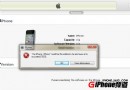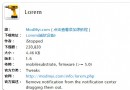無需開發者帳號 教你安裝體驗OS X Yosemite
WWDC 14 已經過去了好幾天了,相信這一屆 WWDC 一定沒有讓 Apple 愛好者失望,如果你是一名開發者的話,你可能有一種欣喜若狂的感覺。 隨著 OS X Yosemite 和 iOS 8 的發布,將已然和諧完美的蘋果生態圈帶入了一個全新的時代。
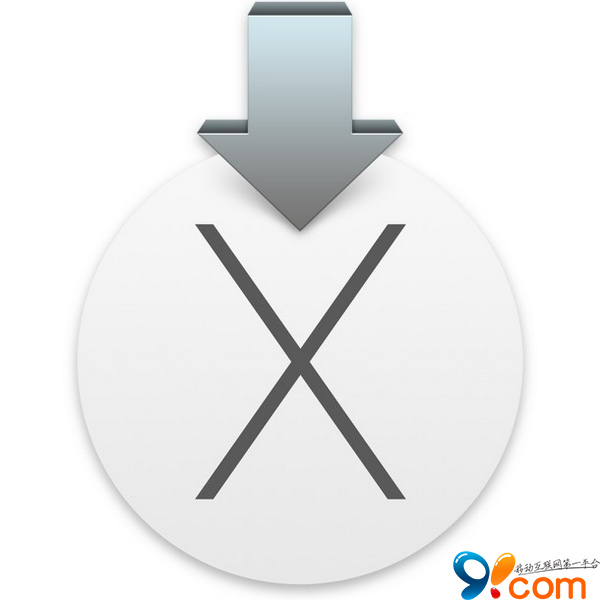
OS X Yosemite 總體來說是一次非常牛逼的更新,非常值得升級。網上的下載鏈接也放出來了。那麼作為一名非開發者的你,是不是也躍躍欲試了?
那麼如果你不是開發者,能嘗鮮嗎?
能!
但是繼續看下文前,我必須先有言在先。
做好體驗 Bugs 的心理准備。
這一點就夠了。不要安裝後抱怨卡頓/意外退出等,別忘了,這只是開發者預覽版(Developer Preview),很重要的一個方面就是收集 Bug 的。筆者升級了覺得還行。沒有那麼差的體驗。
還有我最講究的方面就是數據安全。所以,不推薦在主力工作的 Mac 上進行。那麼如果只有一台 Mac 呢?也不要緊。記得要先在你的 Time Capsule 完整備份一次。如果你沒有 Time Capsule ,那麼移動硬盤總有吧,把個人資料備份一遍,庫文件( iTunes 庫、照片庫、鑰匙串庫文件等)備份一遍,把 Launchpad 截圖(文件夾每一個都展開截圖)備份出來。即使出問題了,你也基本能快速恢復先前的狀態。
如果我只有一台 Mac ,也不是開發者,一定要嘗鮮 OS X Yosemite 的話,我會像上述那樣備份一次,接著在硬盤上單獨劃出一個分區用來安裝 OS X Yosemite。
為什麼這麼做呢?原因有二。
一是很容易開機切換;二是容易卸載。
下面我們開始。
1. 創建一塊 OS X Yosemite 分區
第一步:打開磁盤實用程序,從左側欄中選擇你的硬盤驅動器
第二步:選擇“分區”選項卡,然後點擊“加號”按鈕來創建新的分區
第三步:給剛劃出來新分區起個名吧。最好是容易識別的名字。然後給這個分區分配一個合理的磁盤空間,這裡我分 50 GB 給 Yosemite (最少要 30 GB 吧)。
第四步:點擊右下角的“應用”按鈕來創建新分區。
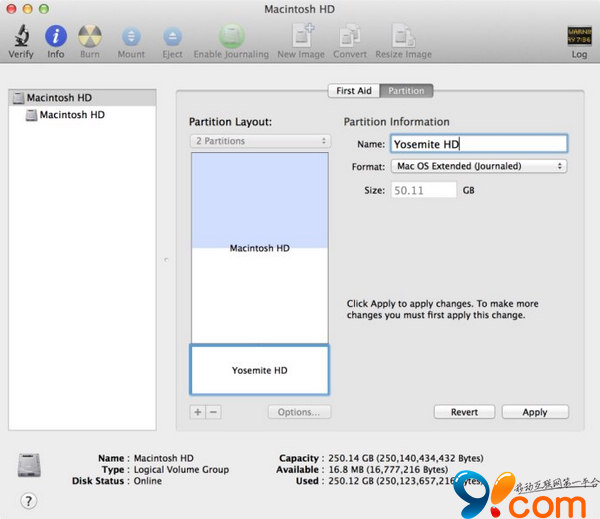
第五步:退出磁盤工具。
2. 安裝 OS X Yosemite 到剛剛新建的分區
再次提醒:備份在先!!!
第一步:運行下載好的 OS X Yosemite DP1 的安裝程序。
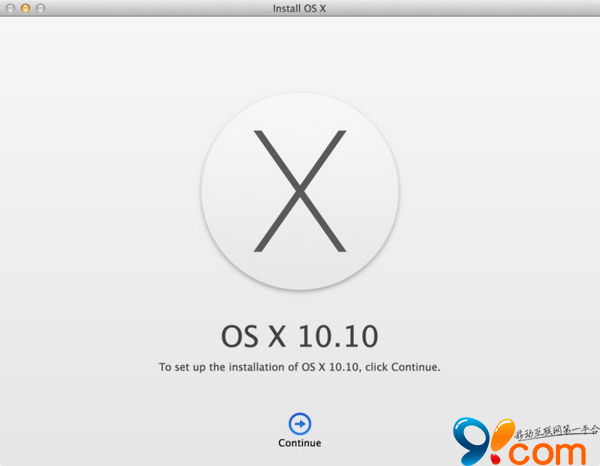
第二步:點擊下方的“繼續”按鈕繼續。接著點擊“同意”按鈕,這時候系統將彈出確認同意面板,再次點擊“同意”按鈕繼續。
第三步:點擊“顯示所有磁盤分區”按鈕,你將會看見所有可用的磁盤分區。
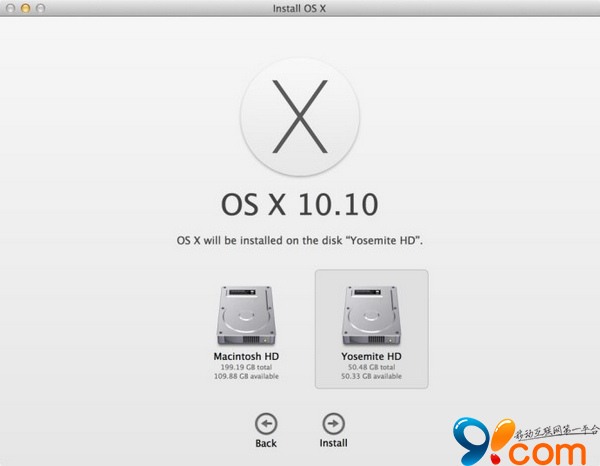
第四步:選擇新劃分出來的那塊分區( OS X Yosemite HD ),點擊“安裝”按鈕。然後輸入你的管理員密碼確認安裝即可。
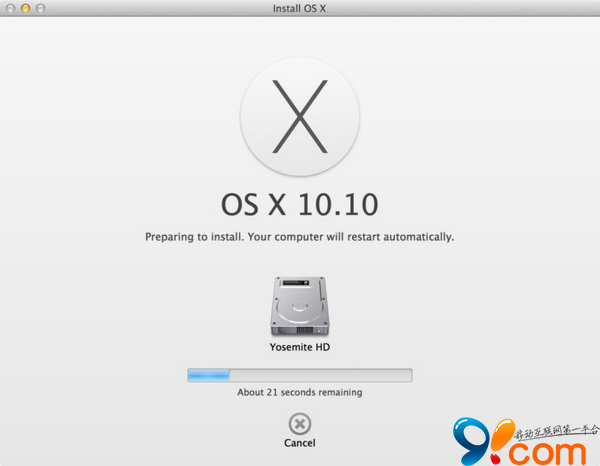
第五步:安裝完畢後,系統將會重啟,並自動啟動進入 OS X Yosemite 。
接下來你就可以盡情享受全新的 OS X Yosemite 了!這時候筆者推薦先通過 Mac App Store 安裝一下已經可用的更新。
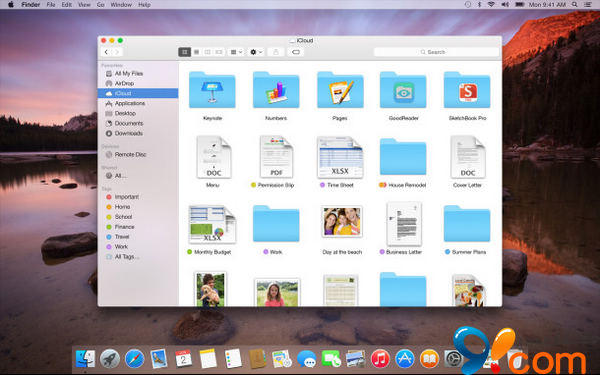
3. 開機進行雙系統切換
非常簡單,你只需要每次開機時按住 Option 鍵,選擇對應的啟動分區即可進入對應的系統。
- iOS開發--仿舊事首頁效果WMPageController的運用詳解
- iOS開發之獲取零碎相冊中的圖片與視頻教程(內帶url轉換)
- iOS開發系列--告訴與音訊機制詳解
- iOS項目開發--完成相似淘寶概況頁面
- iOS開發中Swift3 監聽UITextView文字改動的辦法(三種辦法)
- iOS使用開發中監聽鍵盤事情的代碼實例小結
- iOS 10行將來襲!晉級你的iOS開發配備
- 詳解iOS的UI開發中控制器的創立辦法
- iOS使用開發中運用Auto Layout來適配不同屏幕尺寸
- iOS開發之運用Storyboard預覽UI在不同屏幕上的運轉效果
- iOS開發中運用Picker View完成一個點菜使用的UI示例
- IOS開發根底知識--碎片51
- 挪動開發周報 Issue #170:罕見功能優化戰略的總結
- iOS項目開發流程
- iOS開發之TouchId